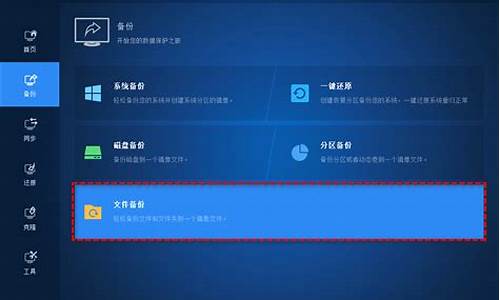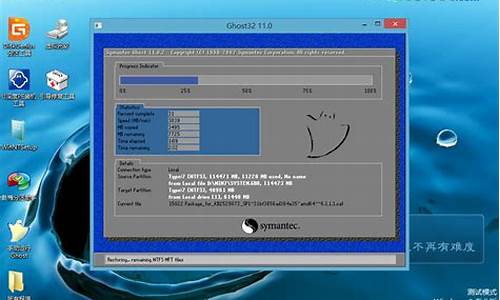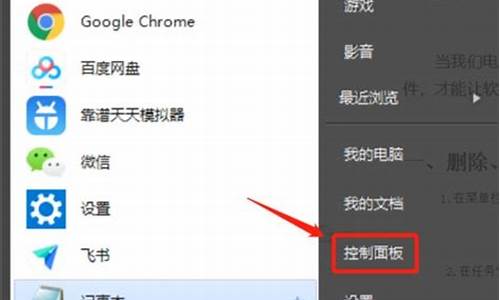电脑怎么更新net-怎么升级电脑系统的net
1.win7系统安装不了Net Framework 4.0,原因是HRESULT 0x80240037
2.win10系统怎么安装net framework
3.win7支持net framework 4.6吗?
win7系统安装不了Net Framework 4.0,原因是HRESULT 0x80240037

win7系统安装不了Net Framework 4.0的解决办法如下:
1、首先,打开电脑的命令提示符窗口,输入“net stop wuauserv”命令:
2、然后,按win+R键打开运行,输入“%windir%”,点击确定:
3、之后,在弹出的对话框中找到“SoftwareDistribution”进行重命名为“SDold”:
4、接着,再打开命令提示符,输入“net start wuauserv”,按回车键:
5、然后,在弹出的对话框中找到“MAIN”路径,鼠标右键选择权限:
6、最后,在设置界面中,勾选完全控制,点击确定就设置完成了,到此,win7系统安装不了Net Framework 4.0的问题就已经成功解决了:
win10系统怎么安装net framework
工具原料:电脑+win10
win10系统安装net framework方法如下:
1.首先在Win10 ISO文件上点击右键,选择“装载”。如图:
2.“这台电脑”中就会显示虚拟光驱“DVD驱动器(L:)”,记下盘符“L:”。
3.然后以管理员身份运行命令提示符,在“管理员:命令提示符”窗口中输入以下命令:
dism.exe /online /enable-feature /featurename:netfx3 /Source:L:sourcessxs
注:其中的盘符L要改成你实际的虚拟光驱盘符
4.回车,等待部署完毕,进度100%,提示“操作成功完成”。这样即完成了Win10安装.NET Framework 3.5。5.验证:可以打开控制面板,进入“程序”,点击“程序和功能”下的“启用或关闭Windows功能”。如图:
6.在打开的“Windows功能”窗口中查看“.NET Framework 3.5(包括.NET 2.0和3.0)”,如果已经被选中,则证明已经安装成功。如图:
win7支持net framework 4.6吗?
win7支持net framework 4.6。在计算机属性检查更新 然后重要更新里有一个基 于Windows7的SP1补丁,把那个勾上。然后立即更新就可以升级到Win7SP1,再安装 NET Framework 4.6。
怎么安装net framework 4.6:
1、系统主题界面,在桌面找到“计算机”,点击鼠标右键单击“管理”并进入。然后在界面左边找到“存储”中的“服务和应用程序”。
2、然后在“服务和应用程序”中点击进入“服务”,在里面找到“windows update”并单击鼠标右键“停止”。
3、此时,可以返回主题界面也可以就在当前界面,按键盘“win+R”打开电脑系统搜索对话框,输入cmd回车确定,在“管理员”界面输入“net stop WuAuServ”(停止windows update服务)。
4、最后在本地C盘windows中找到softwareDistribution文件夹并改其文件重复名为SDold。
5、再返回计算机管理服务,“启动”“windows update”,再点开安装环境安装包安装就可以了。
声明:本站所有文章资源内容,如无特殊说明或标注,均为采集网络资源。如若本站内容侵犯了原著者的合法权益,可联系本站删除。